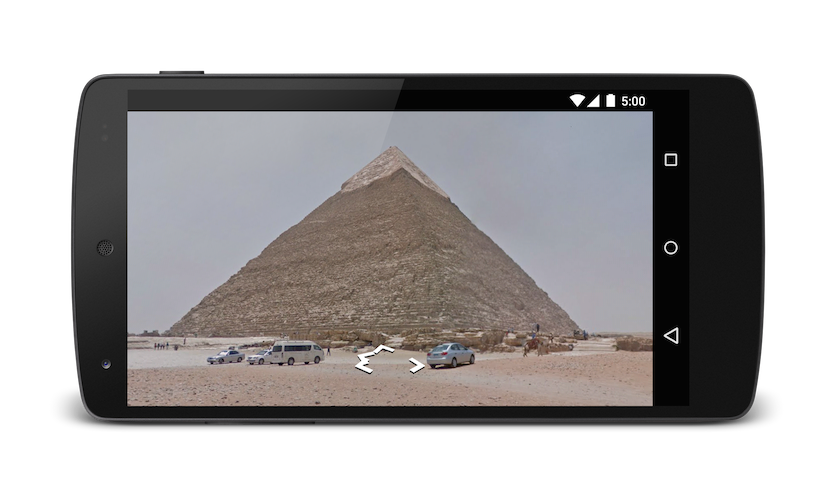La app de Google Maps para Android exhibe varios intents que puedes usar para iniciar Google Maps en los modos de visualización, búsqueda, navegación o Street View. Si deseas incorporar un mapa a tu app, consulta la guía de introducción de la API de Google Maps para Android.
Descripción general
Los intents te permiten iniciar una actividad en otra app mediante la descripción de una acción simple que quieras realizar (como "mostrar un mapa" o "mostrar instrucciones sobre cómo llegar al aeropuerto") en un objeto Intent. La app de Google Maps para Android admite varios intents diferentes, lo que te permite iniciar la app de Google Maps y realizar una de las siguientes cuatro acciones:
- Mostrar un mapa en una ubicación y a un nivel de zoom especificados.
- Buscar ubicaciones o lugares y mostrarlos en un mapa.
- Solicitar indicaciones para ir de una ubicación a otra. Se pueden proporcionar instrucciones para tres modos de transporte: en automóvil, a pie y en bicicleta.
- Mostrar imágenes panorámicas en Google Street View.
En esta página, se describen las intenciones que puedes usar con la app de Google Maps para Android. Para obtener más información sobre Intents y filtros de intents o Intents comunes de la plataforma de Android, consulta la documentación para desarrolladores de Android.
Solicitudes de intents
Para iniciar Google Maps con una intención, primero debes crear un objeto Intent y especificar su acción, su URI y el paquete.
- Acción: Todas las intenciones de Google Maps se llaman como una acción View:
ACTION_VIEW. - URI: Los intents de Google Maps usan URL codificadas que especifican una acción deseada, junto con algunos datos con los que se realiza la acción.
- Paquete: Llamar a
setPackage("com.google.android.apps.maps")garantizará que la app de Google Maps para Android controle la intención. Si no se configura el paquete, el sistema determinará qué apps pueden controlar elIntent. Si se encuentran disponibles varias aplicaciones, se puede solicitar al usuario que especifique cuál desea usar.
Después de crear el Intent, puedes solicitar que el sistema inicie la app relacionada de varias maneras. Un método común es pasar el Intent al método startActivity(). El sistema lanzará la app necesaria (en este caso, Google Maps) e iniciará el Activity correspondiente.
Java
// Create a Uri from an intent string. Use the result to create an Intent.
Uri gmmIntentUri = Uri.parse("google.streetview:cbll=46.414382,10.013988");
// Create an Intent from gmmIntentUri. Set the action to ACTION_VIEW
Intent mapIntent = new Intent(Intent.ACTION_VIEW, gmmIntentUri);
// Make the Intent explicit by setting the Google Maps package
mapIntent.setPackage("com.google.android.apps.maps");
// Attempt to start an activity that can handle the Intent
startActivity(mapIntent);
Kotlin
// Create a Uri from an intent string. Use the result to create an Intent.
val gmmIntentUri = Uri.parse("google.streetview:cbll=46.414382,10.013988")
// Create an Intent from gmmIntentUri. Set the action to ACTION_VIEW
val mapIntent = Intent(Intent.ACTION_VIEW, gmmIntentUri)
// Make the Intent explicit by setting the Google Maps package
mapIntent.setPackage("com.google.android.apps.maps")
// Attempt to start an activity that can handle the Intent
startActivity(mapIntent)
Si el sistema no puede identificar una app que responda a la intención, es posible que tu app falle. Por esta razón, primero debes verificar que se instale una aplicación receptora antes de presentar una de estas intenciones a un usuario.
Para verificar que haya disponible una app para recibir la intención, llama a resolveActivity() en tu objeto Intent. Si el resultado no es nulo, hay al menos una app que puede administrar la intent y es seguro llamar a startActivity().
Si el resultado es null, no debes usar la intent y, si es posible, debes inhabilitar la función que la invoca.
Java
if (mapIntent.resolveActivity(getPackageManager()) != null) {
...
}
Kotlin
mapIntent.resolveActivity(packageManager)?.let {
...
}
Por ejemplo, para mostrar un mapa de San Francisco puedes usar el siguiente código:
Java
Uri gmmIntentUri = Uri.parse("geo:37.7749,-122.4194");
Intent mapIntent = new Intent(Intent.ACTION_VIEW, gmmIntentUri);
mapIntent.setPackage("com.google.android.apps.maps");
if (mapIntent.resolveActivity(getPackageManager()) != null) {
startActivity(mapIntent);
}
Kotlin
val gmmIntentUri = Uri.parse("geo:37.7749,-122.4194")
val mapIntent = Intent(Intent.ACTION_VIEW, gmmIntentUri)
mapIntent.setPackage("com.google.android.apps.maps")
mapIntent.resolveActivity(packageManager)?.let {
startActivity(mapIntent)
}
Cadenas de consulta con codificación de URL
Todas las cadenas pasadas a las intenciones de Google Maps deben tener codificación de URI. Por ejemplo, la cadena "1st & Pike, Seattle" debe convertirse en 1st%20%26%20Pike%2C%20Seattle.
Los espacios de la cadena pueden codificarse con %20 o reemplazarse con el signo más (+).
Puedes usar el método parse() de android.net.Uri para codificar tus cadenas.
Por ejemplo:
Java
Uri gmmIntentUri =
Uri.parse("geo:37.7749,-122.4192?q=" + Uri.encode("1st & Pike, Seattle"));
Kotlin
val gmmIntentUri =
Uri.parse("geo:37.7749,-122.4192?q=" + Uri.encode("1st & Pike, Seattle"))
Muestra de un mapa
Usa la intención geo: para mostrar un mapa en una ubicación y a un nivel de zoom especificados.
geo:latitude,longitude?z=zoom
Parámetros
latitudeylongitudeestablecen el punto central del mapa.- De manera opcional,
zestablece el nivel de zoom inicial del mapa. Los valores aceptados varían de 0 (todo el mundo) a 21 (edificios individuales). El límite superior puede variar según los datos del mapa disponibles en la ubicación seleccionada.
Ejemplos
Java
// Creates an Intent that will load a map of San Francisco
Uri gmmIntentUri = Uri.parse("geo:37.7749,-122.4194");
Intent mapIntent = new Intent(Intent.ACTION_VIEW, gmmIntentUri);
mapIntent.setPackage("com.google.android.apps.maps");
startActivity(mapIntent);
Kotlin
// Creates an Intent that will load a map of San Francisco
val gmmIntentUri = Uri.parse("geo:37.7749,-122.4194")
val mapIntent = Intent(Intent.ACTION_VIEW, gmmIntentUri)
mapIntent.setPackage("com.google.android.apps.maps")
startActivity(mapIntent)
Cómo buscar una ubicación
Usa esta intención para mostrar solicitudes de búsqueda dentro de un viewport especificado. Cuando la consulta tiene un solo resultado, puedes usar este intent para mostrar una marca en un lugar o una dirección en particular, como un punto de referencia, un negocio, una función geográfica o una ciudad.
geo:latitude,longitude?q=query geo:0,0?q=my+street+address geo:0,0?q=latitude,longitude(label)
Parámetros
Además de los parámetros que se usan para mostrar un mapa, la búsqueda admite los siguientes parámetros:
qdefine los lugares que se deben destacar en el mapa. El parámetroqes obligatorio para todas las solicitudes de búsqueda. Acepta una ubicación como un nombre de lugar o una dirección. La cadena debe estar codificada como URL, de modo que una dirección como “City Hall, New York, NY” se debe convertir en City+Hall,New+York,NY.labelte permite establecer una etiqueta personalizada en un lugar identificado en el mapa. Ellabelse debe especificar como una cadena.
Búsqueda categórica
Si pasas un término general, Google Maps intentará hallar una ubicación cerca de la latitud y longitud especificada por ti que coincida con tus criterios. Si no se especifica una ubicación, Google Maps intentará encontrar fichas cercanas. Por ejemplo:
Java
// Search for restaurants nearby
Uri gmmIntentUri = Uri.parse("geo:0,0?q=restaurants");
Intent mapIntent = new Intent(Intent.ACTION_VIEW, gmmIntentUri);
mapIntent.setPackage("com.google.android.apps.maps");
startActivity(mapIntent);
// Search for restaurants in San Francisco
Uri gmmIntentUri = Uri.parse("geo:37.7749,-122.4194?q=restaurants");
Intent mapIntent = new Intent(Intent.ACTION_VIEW, gmmIntentUri);
mapIntent.setPackage("com.google.android.apps.maps");
startActivity(mapIntent);
Kotlin
// Search for restaurants nearby
val gmmIntentUri = Uri.parse("geo:0,0?q=restaurants")
val mapIntent = Intent(Intent.ACTION_VIEW, gmmIntentUri)
mapIntent.setPackage("com.google.android.apps.maps")
startActivity(mapIntent)
// Search for restaurants in San Francisco
val gmmIntentUri =
Uri.parse("geo:37.7749,-122.4194?q=restaurants")
val mapIntent = Intent(Intent.ACTION_VIEW, gmmIntentUri)
mapIntent.setPackage("com.google.android.apps.maps")
startActivity(mapIntent)
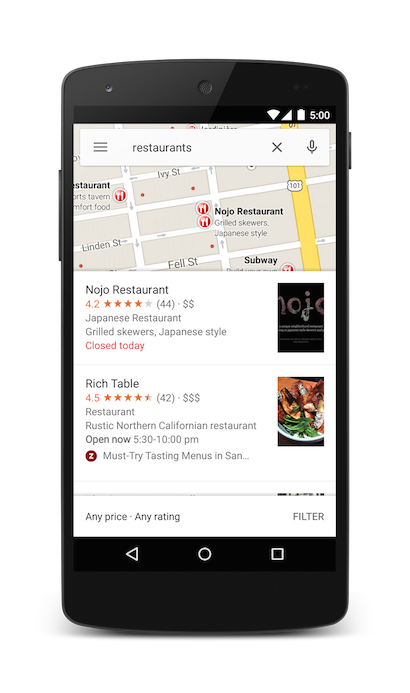
Puedes restringir más los resultados de búsqueda especificando un parámetro de zoom junto con la cadena de consulta. En el ejemplo siguiente, con 10 puntos de zoom se intentará encontrar restaurantes al nivel de la ciudad y no de las cercanías.
Java
Uri gmmIntentUri = Uri.parse("geo:37.7749,-122.4194?z=10&q=restaurants");
Intent mapIntent = new Intent(Intent.ACTION_VIEW, gmmIntentUri);
mapIntent.setPackage("com.google.android.apps.maps");
startActivity(mapIntent);
Kotlin
val gmmIntentUri =
Uri.parse("geo:37.7749,-122.4194?z=10&q=restaurants")
val mapIntent = Intent(Intent.ACTION_VIEW, gmmIntentUri)
mapIntent.setPackage("com.google.android.apps.maps")
startActivity(mapIntent)
Búsqueda por ubicación
La búsqueda de una dirección específica hará que se muestre una marca en dicha ubicación.
Java
Uri gmmIntentUri = Uri.parse("geo:0,0?q=1600 Amphitheatre Parkway, Mountain+View, California");
Intent mapIntent = new Intent(Intent.ACTION_VIEW, gmmIntentUri);
mapIntent.setPackage("com.google.android.apps.maps");
startActivity(mapIntent);
Kotlin
val gmmIntentUri =
Uri.parse("geo:0,0?q=1600 Amphitheatre Parkway, Mountain+View, California")
val mapIntent = Intent(Intent.ACTION_VIEW, gmmIntentUri)
mapIntent.setPackage("com.google.android.apps.maps")
startActivity(mapIntent)
En el ejemplo anterior, se establecen valores de latitud y longitud de 0,0, pero se pasa una dirección como una cadena de consulta. Al buscar una ubicación muy específica, no se necesitan valores de latitud y longitud. Sin embargo, si no conoces la dirección exacta, puedes intentar restringir los resultados de la búsqueda especificando una coordenada. Por ejemplo, una búsqueda de “Calle principal” devolverá demasiados resultados.
Java
// Searching for 'Main Street' will return too many results
Uri gmmIntentUri = Uri.parse("geo:0,0?q=101+main+street");
Kotlin
// Searching for 'Main Street' will return too many results
val gmmIntentUri = Uri.parse("geo:0,0?q=101+main+street")
Si se agrega un valor de latitud y longitud al URI de la intención, se restringirán los resultados de un área en particular:
Java
// Searches for 'Main Street' near San Francisco
Uri gmmIntentUri = Uri.parse("geo:37.7749,-122.4194?q=101+main+street");
Intent mapIntent = new Intent(Intent.ACTION_VIEW, gmmIntentUri);
mapIntent.setPackage("com.google.android.apps.maps");
startActivity(mapIntent);
Kotlin
// Searches for 'Main Street' near San Francisco
val gmmIntentUri =
Uri.parse("geo:37.7749,-122.4194?q=101+main+street")
val mapIntent = Intent(Intent.ACTION_VIEW, gmmIntentUri)
mapIntent.setPackage("com.google.android.apps.maps")
startActivity(mapIntent)
Cuando sepas que tu búsqueda devolverá un solo valor, te recomendamos que pases una etiqueta opcional. Las etiquetas deben especificarse como un elemento String, y aparecerán debajo del marcador del mapa. Ten en cuenta que las etiquetas solo se encuentran disponibles cuando q se especifica como una coordenada de latitud y longitud.
Java
// Display a label at the location of Google's Sydney office
Uri gmmIntentUri = Uri.parse("geo:0,0?q=Google+Sydney@-33.8666,151.1957");
Intent mapIntent = new Intent(Intent.ACTION_VIEW, gmmIntentUri);
mapIntent.setPackage("com.google.android.apps.maps");
startActivity(mapIntent);
Kotlin
// Display a label at the location of Google's Sydney office
val gmmIntentUri =
Uri.parse("geo:0,0?q=-33.8666,151.1957(Google+Sydney)")
val mapIntent = Intent(Intent.ACTION_VIEW, gmmIntentUri)
mapIntent.setPackage("com.google.android.apps.maps")
startActivity(mapIntent)
Como alternativa a una dirección o una latitud/longitud, puedes mostrar un pin en una ubicación conocida con un código plus.
Java
// Display the location of Google, San Francisco using a global plus code.
Uri gmmIntentUri = Uri.parse("http://plus.codes/849VQJQ5+XX");
// Equivalently, define the same location using a local plus code
gmmIntentUri = Uri.parse("https://plus.codes/QJQ5+XX,San%20Francisco");
// Construct and use the Intent as in the examples above
Kotlin
// Display the location of Google, San Francisco using a global plus code.
var gmmIntentUri = Uri.parse("http://plus.codes/849VQJQ5+XX")
// Equivalently, define the same location using a local plus code
gmmIntentUri = Uri.parse("https://plus.codes/QJQ5+XX,San%20Francisco")
// Construct and use the Intent as in the examples above
Cómo iniciar la navegación paso a paso
Usa esta intención para iniciar la navegación de Google Maps con indicaciones paso a paso hacia la dirección o las coordenadas especificadas. Las instrucciones siempre se proporcionan desde la ubicación actual del usuario.
google.navigation:q=a+street+address google.navigation:q=latitude,longitude
Parámetros
q: Establece el punto de llegada para búsquedas de navegación. Este valor puede ser latitud, coordenadas de longitud o una dirección con formato de consulta. Si es una cadena de consulta que devuelve más de un resultado, se seleccionará el primer resultado.modeestablece el método de transporte. El modo es opcional y se puede establecer en una de las siguientes opciones:dpara conducir (predeterminado)bpara andar en bicicletalpara vehículos motorizados de dos ruedaswpara caminar
avoidestablece características que la ruta debe intentar evitar. Avoid es opcional y se puede fijar en una o más de las siguientes opciones:tpara peajeshpara autopistasfpara transbordadores
Ejemplos
En el siguiente Intent, se solicitará navegación paso a paso hasta el Taronga Zoo, en Sydney, Australia:
Java
Uri gmmIntentUri = Uri.parse("google.navigation:q=Taronga+Zoo,+Sydney+Australia");
Intent mapIntent = new Intent(Intent.ACTION_VIEW, gmmIntentUri);
mapIntent.setPackage("com.google.android.apps.maps");
startActivity(mapIntent);
Kotlin
val gmmIntentUri =
Uri.parse("google.navigation:q=Taronga+Zoo,+Sydney+Australia")
val mapIntent = Intent(Intent.ACTION_VIEW, gmmIntentUri)
mapIntent.setPackage("com.google.android.apps.maps")
startActivity(mapIntent)
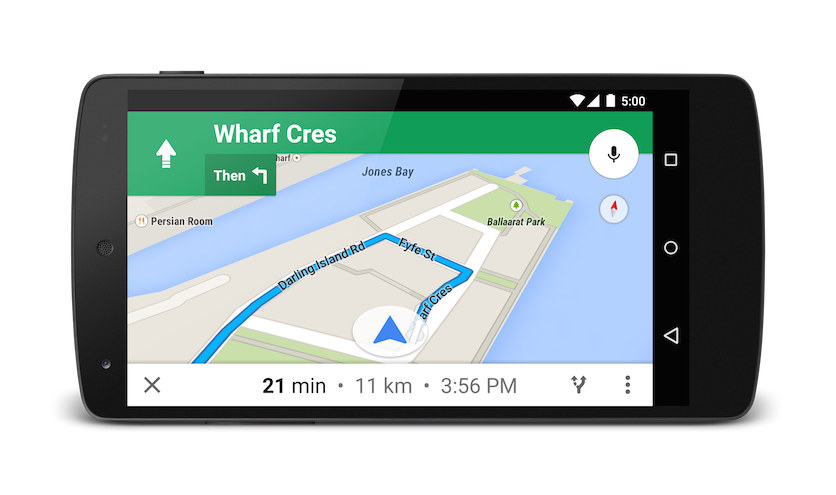
Si prefieres no pagar peajes ni abordar un transbordador, puedes solicitar que en las indicaciones se intente evitarlos.
Java
Uri gmmIntentUri = Uri.parse("google.navigation:q=Taronga+Zoo,+Sydney+Australia&avoid=tf");
Intent mapIntent = new Intent(Intent.ACTION_VIEW, gmmIntentUri);
mapIntent.setPackage("com.google.android.apps.maps");
startActivity(mapIntent);
Kotlin
val gmmIntentUri =
Uri.parse("google.navigation:q=Taronga+Zoo,+Sydney+Australia&avoid=tf")
val mapIntent = Intent(Intent.ACTION_VIEW, gmmIntentUri)
mapIntent.setPackage("com.google.android.apps.maps")
startActivity(mapIntent)
Si prefieres hacer ejercicio, puedes solicitar indicaciones para llegar en bicicleta.
Java
Uri gmmIntentUri = Uri.parse("google.navigation:q=Taronga+Zoo,+Sydney+Australia&mode=b");
Intent mapIntent = new Intent(Intent.ACTION_VIEW, gmmIntentUri);
mapIntent.setPackage("com.google.android.apps.maps");
startActivity(mapIntent);
Kotlin
val gmmIntentUri =
Uri.parse("google.navigation:q=Taronga+Zoo,+Sydney+Australia&mode=b")
val mapIntent = Intent(Intent.ACTION_VIEW, gmmIntentUri)
mapIntent.setPackage("com.google.android.apps.maps")
startActivity(mapIntent)
Si prefieres usar un vehículo de dos ruedas motorizado, puedes solicitar que las instrucciones incluyan rutas y senderos estrechos que no están disponibles para los automóviles. El siguiente intent muestra una ruta en la India.
Java
Uri gmmIntentUri = Uri.parse("google.navigation:q=Connaught+Place,+New+Delhi,Delhi&mode=l");
Intent mapIntent = new Intent(Intent.ACTION_VIEW, gmmIntentUri);
mapIntent.setPackage("com.google.android.apps.maps");
startActivity(mapIntent);
Kotlin
val gmmIntentUri =
Uri.parse("google.navigation:q=Connaught+Place,+New+Delhi,Delhi&mode=l")
val mapIntent = Intent(Intent.ACTION_VIEW, gmmIntentUri)
mapIntent.setPackage("com.google.android.apps.maps")
startActivity(mapIntent)
Cómo mostrar una panorámica de Street View
Usa la intención google.streetview para iniciar Google Street View. Google Street View proporciona vistas panorámicas de ubicaciones designadas en su área de cobertura.
También se encuentran disponibles las fotos esféricas que aportan los usuarios y las recopilaciones especiales de Street View.
google.streetview:cbll=latitude,longitude&cbp=0,bearing,0,zoom,tilt google.streetview:panoid=id&cbp=0,bearing,0,zoom,tilt
Parámetros
En todos los URIs de google.streetview, se debe incluir un parámetro cbll o panoid.
cbllacepta una latitud y una longitud como valores separados por comas (46.414382,10.013988). La app mostrará el panorama fotografiado más cerca de esta ubicación. Debido a que las imágenes de Street View se actualizan de manera periódica, y a que las fotografías pueden tomarse desde posiciones ligeramente diferentes en cada ocasión, es posible que tu ubicación se integre a otra panorámica cuando se actualicen las imágenes.panoides un ID de panorama específico. Google Maps usará el ID de panorama si se especificanpanoidycbll. Los IDs de panorama están disponibles para una app para Android desde el objetoStreetViewPanoramaLocation.cbpes un parámetro opcional que ajusta la orientación inicial de la cámara. El parámetrocbptoma 5 valores separados por comas, todos los cuales son opcionales. Los valores más significativos son el segundo, el cuarto y el quinto, que establecen el rumbo, el zoom y la inclinación, respectivamente. El primero y el tercer valor no son compatibles y deben establecerse en0.bearing: Indica la orientación de la cámara según la brújula en grados en sentido horario a partir del norte. El norte geográfico es el grado 0, el este el 90, el sur el 180 y el oeste el 270. Los valores que se pasan al rumbo se repiten, es decir, 0°, 360° y 720° apuntan en la misma dirección. El rumbo se define como el segundo de cinco valores separados por comas.zoom: Establece el nivel de zoom de la cámara. El nivel de zoom predeterminado es 0. Un valor 1 de zoom duplicaría la magnificación. El zoom se encuentra fijo entre 0 y el nivel máximo para el panorama actual. Esto significa que cualquier valor que esté fuera de este rango se fijará en el extremo más cercano que entre en el rango. Por ejemplo, un valor de -1 se establecerá en 0. El zoom es el cuarto de los cinco valores separados por comas.tilt: Especifica el ángulo, ascendente o descendente, de la cámara. El rango es de -90 a 0 y 90, donde 90 representa la posición extrema inferior, 0 la posición centrada en el horizonte y -90 la posición extrema superior.
Ejemplos
A continuación se proporcionan algunos ejemplos de uso de la intención de Street View.
Java
// Displays an image of the Swiss Alps
Uri gmmIntentUri = Uri.parse("google.streetview:cbll=46.414382,10.013988");
Intent mapIntent = new Intent(Intent.ACTION_VIEW, gmmIntentUri);
mapIntent.setPackage("com.google.android.apps.maps");
startActivity(mapIntent);
// Uses a PanoID to show an image from Maroubra beach in Sydney, Australia
Uri gmmIntentUri = Uri.parse("google.streetview:panoid=Iaa2JyfIggYAAAQfCZU9KQ");
Intent mapIntent = new Intent(Intent.ACTION_VIEW, gmmIntentUri);
mapIntent.setPackage("com.google.android.apps.maps");
startActivity(mapIntent);
// Opens Street View between two Pyramids in Giza. The values passed to the
// cbp parameter will angle the camera slightly up, and towards the east.
Uri gmmIntentUri = Uri.parse("google.streetview:cbll=29.9774614,31.1329645&cbp=0,30,0,0,-15");
Intent mapIntent = new Intent(Intent.ACTION_VIEW, gmmIntentUri);
mapIntent.setPackage("com.google.android.apps.maps");
startActivity(mapIntent);
Kotlin
// Displays an image of the Swiss Alps
val gmmIntentUri =
Uri.parse("google.streetview:cbll=46.414382,10.013988")
val mapIntent = Intent(Intent.ACTION_VIEW, gmmIntentUri)
mapIntent.setPackage("com.google.android.apps.maps")
startActivity(mapIntent)
// Uses a PanoID to show an image from Maroubra beach in Sydney, Australia
val gmmIntentUri =
Uri.parse("google.streetview:panoid=Iaa2JyfIggYAAAQfCZU9KQ")
val mapIntent = Intent(Intent.ACTION_VIEW, gmmIntentUri)
mapIntent.setPackage("com.google.android.apps.maps")
startActivity(mapIntent)
// Opens Street View between two Pyramids in Giza. The values passed to the
// cbp parameter will angle the camera slightly up, and towards the east.
val gmmIntentUri =
Uri.parse("google.streetview:cbll=29.9774614,31.1329645&cbp=0,30,0,0,-15")
val mapIntent = Intent(Intent.ACTION_VIEW, gmmIntentUri)
mapIntent.setPackage("com.google.android.apps.maps")
startActivity(mapIntent)